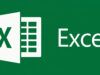Come ripetere prima riga Excel
Hai bisogno di stampare un documento di Excel multi-pagina e vorresti che l'intestazione del foglio di calcolo, quella che contiene le intestazioni e le descrizioni degli elementi elencati nel resto del documento, venga riportata in tutte le pagine? Nulla di più facile, credimi.
Microsoft Excel include una comoda funzione per la personalizzazione della stampa che permette di impostare i fogli di lavoro in modo che la prima riga di questi ultimi venga ripetuta in tutte le pagine stampate. Se vuoi saperne di più e vuoi imparare come ripetere prima riga Excel, continua a leggere: trovi spiegato tutto qui sotto. Inoltre, ti fornirò altre informazioni utili per impostare la prima riga nel documento in modo che sia sempre visibile all'interno della cartella di lavoro.
Io per il tutorial utilizzerò Office 2024 per Windows e macOS che, nel momento in cui scrivo, è la versione più recente della suite, tuttavia le indicazioni presenti nell'articolo sono valide per tutte le edizioni più diffuse di Excel, dalla 2007 in poi (quindi tutte quelle dotate di interfaccia a schede "Ribbon). Fatta anche questa doverosa premessa, direi che è arrivato il momento di mettere da parte le chiacchiere e passare all'azione. Buona lettura e buon lavoro!
Indice
- Come ripetere prima riga Excel stampa
- Come ripetere prima riga tabella Excel
- Come ripetere riga intestazione Excel
Come ripetere prima riga Excel stampa
Su Excel puoi ripetere la prima riga su tutte le pagine che invierai per la stampa. Si tratta di una semplice operazioni che puoi effettuare facilmente tramite il software desktop di questo programma di calcolo di Microsoft. Vediamo insieme nei prossimi capitoli come riuscire in questo tuo obiettivo.
Ti segnalo che la procedura in questione non può essere effettuata né su Excel Online, né sull'app Excel per dispositivi mobili, dovrai dunque necessariamente usare la classica versione del software per Windows o macOS.
Come ripetere la prima riga su ogni foglio Excel
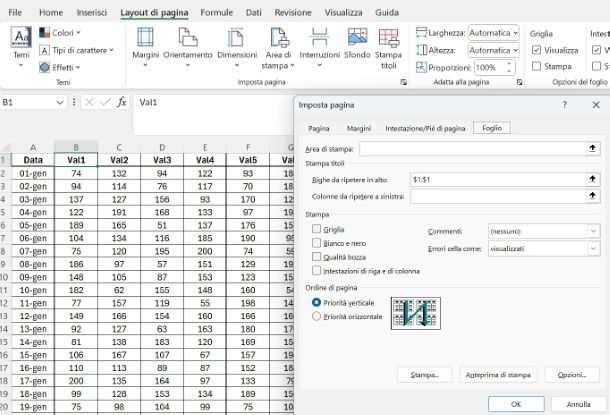
Se vuoi imparare come ripetere prima riga Excel nel tuo foglio di calcolo quando questo viene stampato su carta, dopo aver avviato il software in questione e aperto il documento su cui vuoi operare, raggiungi la scheda Layout di pagina dalla barra degli strumenti del programma in alto e fai clic sul pulsante Stampa titoli.
Nella schermata che ti viene mostrata, assicurati che sia selezionata la scheda Foglio in alto e fai clic sul pulsante collocato accanto alla voce Righe da ripetere in alto. Adesso, seleziona la prima riga del foglio di calcolo, cliccando sul numero di riferimento di riga corrispondente (quindi l'1) che trovi sulla sinistra. Fatto ciò, clicca sul pulsante selezionato in precedenza per tornare alla schermata precedente.
In alternativa, nella casella Righe da ripetere in alto digita semplicemente la stringa $1:$1. Quando hai finito, premi OK per salvare le impostazioni e il gioco è fatto.
Se non vuoi ripetere solo la prima riga del foglio di calcolo ma anche la colonna che si trova sul margine sinistro di quest'ultimo, clicca sul pulsante collocato accanto alla voce Colonne da ripetere a sinistra e seleziona la colonna A.
A questo punto, hai impostato il foglio di calcolo di Excel per ripetere riga n volte tante quante sono le pagine del documento alla stampa. Per accertarti che tutto sia filato per il verso giusto e che il documento abbia davvero l'aspetto desiderato, visualizza l'anteprima di stampa del foglio di calcolo cliccando sul pulsante File che si trova in alto a sinistra e selezionando la voce Stampa dal menu che compare.
A questo punto, scorri le anteprime dei fogli visualizzate nella parte destra dello schermo e accertati che la prima riga del foglio di calcolo venga ripetuta in tutte le pagine. Se è così, e quindi sei soddisfatto del risultato ottenuto, fai clic sul pulsante Stampa e procedi con la stampa del tuo documento Excel. Più facile di così?
In caso di ripensamenti, puoi disattivare la ripetizione della prima riga del foglio di calcolo in fase di stampa selezionando la scheda Layout di pagina di Excel, cliccando sul pulsante Stampa titoli e cancellando tutti i valori presenti nel campo Righe da ripetere in alto della finestra che si apre. Per concludere, clicca sul pulsante OK e tutti i cambiamenti saranno salvati istantaneamente.
Come ripetere righe su Excel
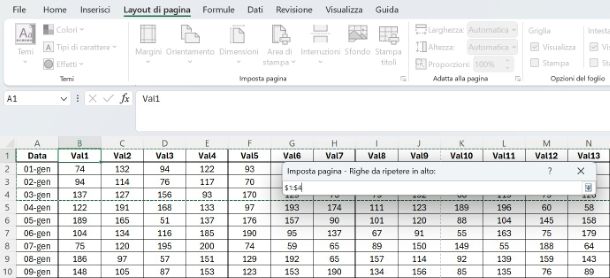
Nel caso in cui volessi ripetere non la prima riga soltanto, ma più righe del documento in modo che siano visibili in fase di stampa, la procedura da effettuare non è tanto differente da quella fin adesso illustrata.
Pertanto, seguendo le stesse indicazioni del capitolo precedente, raggiungi la scheda Layout di pagina dalla barra in alto e fai clic sul pulsante Stampa titoli. Nella schermata che visualizzi, alla scheda Foglio, premi il pulsante accanto alla voce Righe da ripetere in alto e fai clic sul numero di riferimento delle prima riga da includere che trovi sulla sinistra e poi trascina il cursore verso il basso, fino all'ultima riga da aggiungere all'intervallo.
Ad esempio, se vuoi includere le righe dalla 1 alla 4, premi prima sul riferimento numerico della riga 1 sulla sinistra e poi trascina il cursore fino al riferimento numerico della riga 4. Fatto ciò, clicca sul pulsante selezionato in precedenza per tornare alla schermata precedente.
In alternativa alla procedura indicata, digita la stringa $x:$y nella casella Righe da ripetere in alto, sostituendo a x e y rispettivamente il riferimento della prima riga e dell'ultima da includere nell'intervallo. Quando hai finito, premi OK per salvare le impostazioni e il gioco è fatto.
Nella sezione File > Stampa puoi visualizzare l'anteprima di stampa e poi stampare il documento.
Come ripetere prima riga tabella Excel
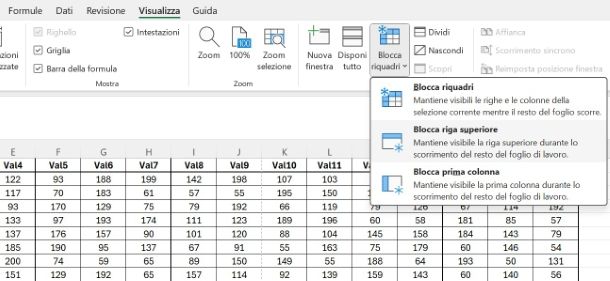
Vuoi ripetere la prima riga di una tabella in Excel nel senso che intendi bloccare quest'ultima e visualizzarla sempre come prima riga del foglio di lavoro anche dopo aver effettuato uno scrolling dello stesso? Nulla di più semplice: apri il file su cui intendi agire tramite il software desktop di Excel, seleziona la scheda Visualizza di Excel in alto e clicca sulle voci Blocca riquadri > Blocca riga superiore.
La procedura che ti ho indicato è la medesima anche se stai lavorando su Excel Online oppure sull'app Excel per smartphone e tablet. Tieni presente che nella piattaforma mobile di Excel, e più precisamente sull'app Excel per smartphone, la scheda Visualizza si trova nel menu a tendina in basso.
In caso di ripensamenti, potrai tornare sui tuoi passi e sbloccare la prima riga del tuo foglio di calcolo selezionando la scheda Visualizza di Excel e premendo sulle voci Blocca riquadri > Sblocca riquadri.
Come ripetere riga intestazione Excel
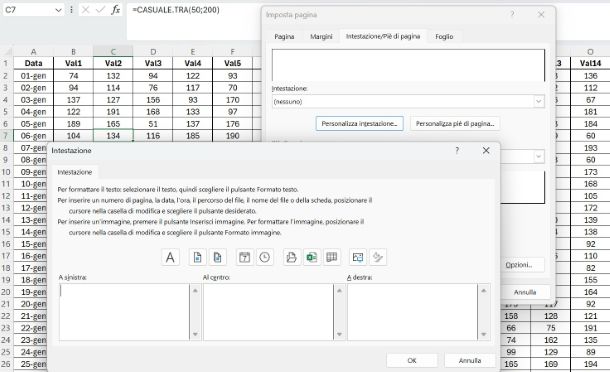
Su Excel, puoi aggiungere una riga d'intestazione in modo che si ripeta su tutti i foglio nella stampa, ma senza dover modificare la tabella. Per effettuare quest'operazione, tramite il software desktop di Excel, raggiungi la scheda Layout di pagina in alto e premi sul tasto Stampa titoli.
Nella schermata che ti viene mostrata, seleziona la scheda Intestazioni/Piè di pagina e premi sul tasto Personalizza intestazione (per aggiungere una riga in testa al foglio) oppure Personalizza piè di pagina (per aggiungerne una in fondo).
Adesso, nella nuova sezione che visualizzi, scegli dove aggiungere le informazioni: a sinistra, al centro oppure a destra. Puoi anche compilare più campi se lo desideri. Le informazioni da inserire in queste caselle di testo sono a tua discrezione: puoi, infatti, aggiungere del testo a tua scelta oppure utilizzare i tasti in alto per inserire dati del foglio, come la numerazione di pagina, la data, il nome del foglio ecc.
Quando hai terminato, premi sul tasto OK e, nella schermata precedente, premi sul tasto Anteprima di stampa in basso, per visualizzazione l'anteprima di stampa nella sezione Stampa di Excel. Se tutto è andato per il verso giusto, puoi avviare la stampa tramite l'apposito tasto in alto a sinistra, altrimenti ripeti la procedura che ti ho descritto nelle righe precedente per modificare l'intestazione.

Autore
Salvatore Aranzulla
Salvatore Aranzulla è il blogger e divulgatore informatico più letto in Italia. Noto per aver scoperto delle vulnerabilità nei siti di Google e Microsoft. Collabora con riviste di informatica e ha curato la rubrica tecnologica del quotidiano Il Messaggero. È il fondatore di Aranzulla.it, uno dei trenta siti più visitati d'Italia, nel quale risponde con semplicità a migliaia di dubbi di tipo informatico. Ha pubblicato per Mondadori e Mondadori Informatica.